8.6. Виртуальный контроллер, как в XILab¶
Вы можете использовать виртуальный контроллер в своих программах. Для этого используйте функцию:
device_t XIMC_API open_device (const char *uri)
Откройте устройство с ОС uri и верните идентификатор устройства, который можно использовать в вызовах.
- Аргументы
- uri - Устройство имеет форму «xi-com:port» or «xi-net://host/serial» or «xi-emu:///file».
Для USB-COM устройства «port» это uri устройства в ОС.
Например: «xi-com:.COM3» для Windows или «xi-com:/dev/tty.s123» для Linux/Mac.
Для сетевого устройства «host» это IPv4 адрес или полностью определённое имя домена, «serial» это серийный номер устройства в шестнадцатеричной системе.
Например: «xi-net://192.168.0.1/00001234» или «xi-net://hostname.com/89ABCDEF».
Важно
Для открытия сетевого устройства обязательно нужно сначала вызвать функцию установки сетевого ключа set_bindy_key
Для виртуального устройства «file» это путь к файлу с сохраненным состоянием устройства. Если файл не существует, он будет создан и инициализирован значениями по умолчанию.
Например: «xi-emu:///C:/dir/file.bin» для Windows или «xi-emu:///home/user/file.bin» для Linux/Mac.
Вы также можете использовать виртуальный контроллер из программного обеспечения XILab с загруженным профилем. Для этого выберите и откройте виртуальный контроллер в XILab.
После загрузите необходимый профиль (»Settings» -> «Restore from file…») или просто установите необходимые параметры и нажмите «Apply». Затем файл будет сохранен в каталоге C:Users»user»AppDataRoamingXILab.conf/V_x, где x - номер виртуального контроллера.
В вашей программе вы можете открыть этот виртуальный контроллер, указав полный путь к файлу.
Например:
dev_name = "xi-emu:///C:\Users\"user"\AppData\Roaming\XILab.conf/V_1";
device = open_device(dev_name);
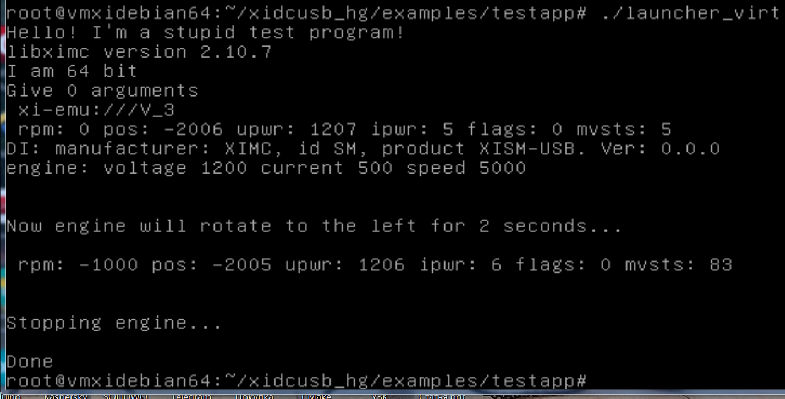
Демонстрация работы виртуального контроллера
Внимание
Функция загрузки профиля реализована только в интерфейсе xilab. Если вам нужно изменить настройки этапа во время выполнения кода, вы можете использовать альтернативный вариант. Вы можете загрузить профиль на флэш-память контроллера. (откройте XILab->Settings->Restore from file ->выберите свой профиль->ОК->Apply->Save to flash). Затем вы можете изменить настройки в вашей программе. Как только вы захотите вернуть все настройки по умолчанию, выполните Команду READ